Rimuovere il virus .locky (Istruzioni per migliorare)
Virus .locky Guida Rimozione
Che cosa è Il virus ed estensione file .locky?
Il virus estensione file .locky – che tipo di virus è?
Il virus estensione file .locky è un ransomware. Il ransomware è probabilmente uno dei più diffusi e remunerativi virus per computer, questo è il motivo per cui i cyber criminali ne creano di nuovi di continuo. Sentiamo parlare di nuove versioni di virus ransomware ogni giorno; da poco è stato creato un ransomware (chiamato Locky virus o Locky ransomware), e oggi vogliamo darvi tutte le informazioni riguardanti questo virus e il suo funzionamento.
Come viene diffuso .locky file extension e come agisce?
Ci sono molti modi in cui il virus .locky file extension può entrare nel vostro computer. Ricordatevi che i cyber criminali usano la tecnica del clickjacking per ingannare gli utenti più ingenui e convincerli a cliccare su link infetti che vengono fatti apparire come affidabili e sicuri. In altre parole, i cyber criminali nascondono l’estensione file del virus .locky in link per il downloand o in link che sembrano completamente affidabili su siti web di download sicuri. Cercate di essere un utente computer che pensa alla sicurezza del suo PC e cercate di non visitare siti web che possono contenere delle trappole.
Tuttavia, i cyber criminali distribuiscono l’estensione file del virus .locky anche attraverso email truffa che includono vari allegati malevoli (documenti Word). Questi file di Word includono un codice che viene attivato immediatamente se la funzione Macros di Word è attiva. Nel caso in cui Macros sia disattivato, l’utente vedrà un messaggio che dice: “Attivare i macro per decodificare il file correttamente”.
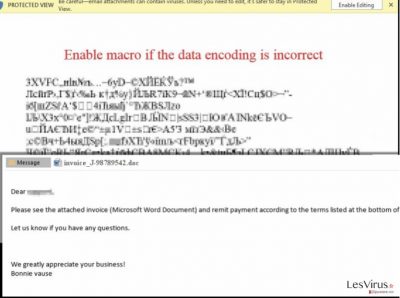
Come detto in precedenza, la funzione Macros attiva il codice, utilizzato per scaricare e avviare un il file esecutivo dell’estensione .locky da un server remoto. Questo programma inizia così a scansionare il sistema del computer, in cerca di file personali della vittima e li cripta usando il metodo di crittografia RSA – 2058 e AES-128. C’è un motivo per cui ci riferiamo a Locky parlando del file di estensione .locky – una volta che questa minaccia ha criptato i vostri file personali, aggiungerà anche l’estensione .locky al nome dei vostri file. I dati criptati saranno inaccessibili; in questo modo il virus mette la vittima in una spiacevole situazione. Ovviamente, ogni utente tiene dati importanti sul suo computer, quindi la privazione di questi file può causare disperazione e stress. Tuttavia, l’estensione file .locky lascia una nota ransom in ogni cartella che contiene dati criptati. Questa nota spiega alle vittime come recuperare i loro dati personali. L’estensione file virus .locky, chiede di pagare un riscatto (0.5 Bitcoin, che equivalgono a 207 dollari americani).
È consigliabile non pagare il riscatto. Non importa quanto possiate pagare, l’unico intento dei cyber criminali è guadagnare soldi. NON c’è alcuna garanzia che vi mandino la chiave di decriptazione per recuperare i vostri file personali. Non supportate i cyber criminali in questo modo. Altrimenti, vi prenderete il rischio di perdere SIA i vostri file CHE i vostri soldi. Inoltre, i cyber criminali sapranno che cedete alle minacce e tenteranno di mandare altri virus in futuro.
Come proteggere il computer da un ransomware?
- La cosa più importante da fare regolarmente è un backup dei vostri dati. Vi raccomandiamo di salvare delle copie dei vostri file più importanti su un device esterno perchè i virus ransomware possono accedere anche ai file tenuti online sul cloud attraverso la connessione internet
- Installate un affidabile software anti-malware (per esempio, FortectIntego) sul vostro computer per tenerlo al sicuro dai ransomware e da altri virus pericolosi.
- Qualsiasi file o programma voi scarichiate, scegliete l’opzione “Salva” invece che “Avvia/Apri”. In questo modo, darete tempo al software per la sicurezza, installato sul vostro computer, di controllare se questo file è sicuro o no.
- Tenete tutti i vostri software aggiornati – attivate l’aggiornamento automatico dei software se è possibile. I cyber criminali sfruttano le vulnerabilità dei software più vecchi per entrare nel sistema senza essere visti.
- Evitate i siti web più rischiosi e scaricate software solo da siti di download verificati e sicuri.
Come faccio a decriptare i file bloccare da .locky file extension?
Sfortunatamente, è quasi impossibile decriptare i file che sono stati criptati con questa minaccia. L’unico modo per recuperare i vostri file è averli salvati su un device esterno. Se non avete creato dei dati di backup, allora potete provare ad usare uno dei seguenti tool per decriptare i vostri file – Photorec, Kaspersky virus-fighting utilities o R-Studio.
È importante eliminare il malware estensione file .locky non appena si presenta sul computer. Se notate la sua esistenza in tempo, potreste essere in grado di bloccare il processo di criptazione e salvare alcuni dei vostri file. Se avete in mente di importare dati da un drive estensione, assicuratevi di aver rimosso interamente l’estensione file .locky, in quanto questa minaccia è in grado di accedere e decriptare i dati presenti su ogni device collegato al computer. Vi raccomandiamo fortemente di usare un malware automatico per eliminare il virus Locky; tuttavia, se lo volete fare manualmente, seguite le istruzioni per la rimozioni di Locky fornite sotto questo articolo.
Il file estensione .locky, FAQ:
Domanda: Oggi ho ricevuto una email sospetta. L’oggetto della email era: ATTN: fattura J-98223100. Questa email conteneva anche un allegato, chiamato invoice_J-98223100.doc. Credo che questa email sia poco affidabile e che non vada aperta… Tuttavia, come può essere pericoloso un file Word? Potete spiegarmi cosa dovrei fare con questa email? Dovrei aprire l’allegato o dovrei eliminare questa email?
Riposta: NON aprite l’allegato email! Avete ricevuto una email da dei cyber criminali legati al ransomware Locky. Queste email truffa rilasciano documenti Word infetti che possono scaricare virus sul vostro computer.
Il virus Locky usa una nuova tecniche per scaricare e avviare il file esecutivo del virus – viene spedito un codice malevolo in un documento Word, che viene attivato attraverso la funzione Macro di Word. Dovreste eliminare questa email immediatamente.
Manuale .locky virus Guida Rimozione
Ransomware: rimozione manuale del ransomware in Modalità Provvisoria
Attenzione! →
La guida per la rimozione manuale potrebbe rivelarsi particolarmente complessa per gli utenti meno esperti. Per la corretta esecuzione della procedura, saranno necessarie dunque delle competenze informatiche di livello avanzato (in caso di rimozione o danneggiamento dei file di sistema essenziali, il funzionamento dell'intero sistema operativo di Windows potrebbe essere stato compromesso) per cui potrebbero essere necessarie diverse ore per portare a termine la rimozione. Agli utenti meno esperti, consigliamo quindi di servirsi della modalità automatica precedentemente illustrata.
Fase 1. Accedere alla Modalità Provvisoria con Rete
La rimozione manuale del malware avrà maggiori possibilità di successo se eseguita in Modalità Provvisoria.
Windows 7 / Vista / XP
- Fare clic su Start > Arresta > Riavvia il sistema > Confermare.
- All'accensione del computer, pigiare il tasto F8 (nel caso in cui l'operazione non funzionasse, provare F2, F12, Del, ecc. Dipende dal modello della scheda madre) diverse volte fino all'apertura della finestra Opzioni di Avvio Avanzate.
- Selezionare Modalità Provvisoria con Rete dall'elenco.

Windows 10 / Windows 8
- Fare clic con il tasto destro del mouse sull'icona Start e selezionare Impostazioni.

- Scorrere in basso e selezionare Aggiornamento e Sicurezza.

- Dall'elenco a sinistra selezionare Ripristino.
- Dunque, scorrere in basso e individuare la voce Avvio Avanzato.
- Fare clic su Riavvia Ora.

- Selezionare risoluzione dei Problemi.

- Selezionare Opzioni Avanzate.

- Selezionare Impostazioni di Avvio.

- Selezionare Riavvio.
- Dunque, selezionare il numero 5 dalla tastiera oppure fare clic sull'opzione 5) Abilita la modalità provvisoria con rete.

Fase 2. Disabilitare i processi sospetti
La funzione Gestione Attività di Windows è uno strumento utilissimo concepito per evidenziare tutti i processi in esecuzione in background. Nel caso in cui vi fosse un processo malware in esecuzione, sarà necessario disabilitarlo:
- Selezionare i tasti Ctrl + Shift + Esc sulla tastiera per aprire la funzione Gestione Attività di Windows.
- Fare clic su Più Dettagli.

- Scorre in basso fino alla sezione Processi in Background, dunque individuare gli elementi sospetti.
- Fare clic con il tasto destro del mouse e selezionare Apri percorso File.

- Tornare al processo, fare clic con il tasto destro del mouse e selezionare Termina attività.

- Eliminare il contenuto delle cartelle malevole.
Fase 3. Verifica l'esecuzione dei programmi all'avvio
- Selezionare i tasti Ctrl + Shift + Esc sulla tastiera per aprire la funzione Gestione Attività di Windows.
- Selezionare la scheda Avvio.
- Fare clic con il tasto destro del mouse e selezionare Disabilita.

Fase 4. Eliminare i file virus
I file collegati al Malware potrebbero trovarsi in varie sezioni del computer. A seguire, troverai una guida pratica che ti aiuti a individuarli:
- Inserire Pulizia Disco nella barra di ricerca di Windows e selezionare Invio.

- Selezionare il disco che desideri pulire (C: l'unità principale è quella che di default ha maggiori possibilità di contenere file malevoli).
- Scorrere in basso lungo l'elenco dei File da eliminare come mostrato in basso:
Temporary Internet Files
Downloads
Recycle Bin
Temporary files - Selezionare Pulizia file di sistema.

- Potresti trovare altri file malevoli nascosti nelle seguenti cartelle (inserire le seguenti voci nella barra di ricerca di Windows e selezionare Invio):
%AppData%
%LocalAppData%
%ProgramData%
%WinDir%
Una volta terminato il processo, riavviare Windows in modalità normale.
Rimuovere .locky usando System Restore
-
Passo 1: Riavviate il vostro computer a Safe Mode with Command Prompt
Windows 7 / Vista / XP- Cliccare Start → Shutdown → Restart → OK.
- Quando il vostro computer è attivo, premete F8 molte volte fino a che non vedete Advanced Boot Options window.
-
Selezionate Command Prompt dalla lista

Windows 10 / Windows 8- Premete il pulsante Power nella schermata di login Windows. Ora premete e tenete premuto Shift, che trovate sulla testiera e cliccate Restart..
- Ora selezionate Troubleshoot → Advanced options → Startup Settings e in fine premete Restart.
-
Una volta che il vostro computer è acceso, selezionate Enable Safe Mode with Command Prompt nella Startup Settings window.

-
Passo 2: Ripristinate i file del sistema e i settaggi
-
Una volta che Command Prompt window appare, entrate cd restore e cliccate Enter.

-
Ora scrivete rstrui.exe e cliccate ancora Enter.

-
Quando si apre una nuova finestra di window, cliccate Next e selezionate un punto di ripristino precedente all'infiltrazione di .locky. Dopo averlo fatto, cliccate Next.


-
Ora cliccate Yes per iniziare il ripristino del sistema.

-
Una volta che Command Prompt window appare, entrate cd restore e cliccate Enter.
In fine, dovreste pensare sempre riguardo ad una protezione dai crypto-ransomwares. Per proteggere il vostro computer da .locky e altri ransomwares, usate un affidabile anti-spyware, come per esempio FortectIntego, SpyHunter 5Combo Cleaner o Malwarebytes
Raccomandato per Te
Non lasciare che il Governo ti spii
Il Governo si è trovato spesso coinvolto in questioni relative il tracciamento dei dati degli utenti e lo spionaggio dei cittadini, per questo motivo sarà necessario che prenda in considerazione questo dato e ti informi sulle pratiche losche adoperati per la raccolta delle informazioni. Aggira il tracciamento indesiderato o lo spionaggio da parte del governo rendendoti totalmente anonimo su internet.
Potrai selezionare diverse località quando ti connetterai online e potrai accedere a qualsiasi materiale desiderato senza particolari restrizioni sul contenuto. Potrai facilmente goderti la connessione a internet senza correre il rischio di essere hackerato mediante l'impiego di un Private Internet Access VPN.
Verifica le informazioni alle quali il Governo o altri enti indesiderati potrebbero accedere e naviga online senza essere spiato. Anche se non sei coinvolto in alcuna attività illegale o ti fidi dei servizi, piattaforme di cui ti servi, sta' in guardia per la tua propria sicurezza e prendi precauzioni mediante l'Impiego di un servizio VPN.
Effettua il backup dei file da utilizzare in un secondo momento, in caso di attacco malware
Le problematiche legate ai software, generate da malware o da perdita diretta di dati crittografati, potrebbero condurre a errori del dispositivo o danni permanenti. Con gli idonei aggiornamenti backup, potrai recuperare senza problemi i tuoi dati, in caso d'inconvenienti di questo genere, e tornare subito a lavoro.
È fondamentale creare aggiornamenti di backup dopo ciascuna modifica al dispositivo, di modo che possa tornare al momento in cui stavi lavorando, nel caso in cui un malware abbia generato modifiche o problematiche al dispositivo causando danni ai dati o alle prestazioni.
Disporre della versione precedente di ciascun documento o progetto ti permetterà di evitare frustrazione o interruzioni. Ciò si rivelerà utile quando il malware spunterà dal nulla. Utilizza Data Recovery Pro per ripristinare il sistema.





















